Trong một vài đoạn văn bản, bạn cần thêm biểu tượng độ C? Nhưng bạn không biết cách chèn biểu tượng độ C như thế nào? Vậy bài viết này là dành cho bạn.

Cách 1: Copy biểu tượng độ C
Cách đơn giản nhất để thêm biểu tượng độ C đó là copy và paste biểu tượng º vào đoạn văn bản.
Cách 2: Sử dụng lệnh Insert
Các bước thực hiện như sau:
Bước 1: Đầu tiên bạn mở file Word hoặc Excel cần chèn biểu tượng độ C lên.
Bước 2: Sau đó, bạn di chuyển con trỏ chuột tới vị trí cần chèn.
Bước 3: Bạn chuyển sang tab Insert, nhấn vào dấu mũi tên ở mục Symbols rồi chọn tiếp Symbols.
Bước 4: Bạn nhấn vào More Symbols… ở cuối khung.
Bước 5: Trong hộp thoại mới hiện lên, bạn thiết lập mục Subset là Latin -1 Supplement.
Bước 6: bây giờ, bạn chỉ cần tìm kiếm và chọn vào biểu tượng độ C và nhấn Insert là xong.
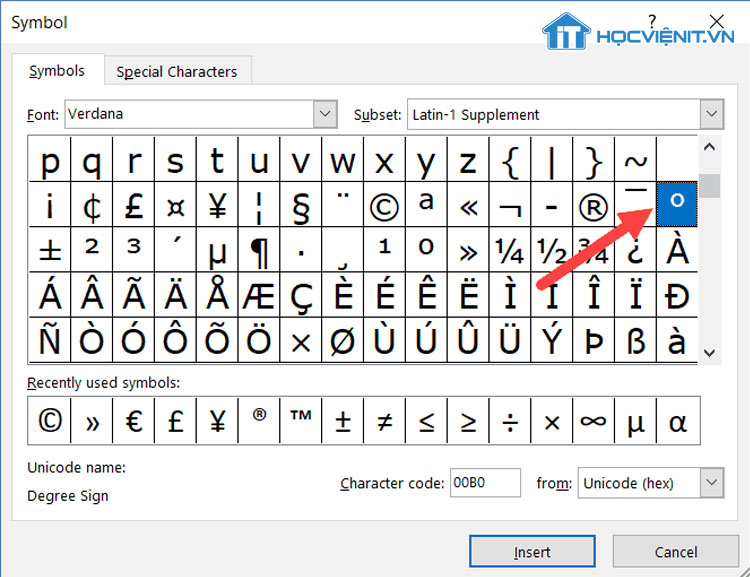
Cách 3: Sử dụng tính năng Superscript
Tính năng Superscript là một tính năng vô cùng hữu ích được sử dụng khi bạn gõ hoặc đánh văn bản có ký tự toán học như số mũ, độ C…
Để sử dụng tính năng này, bạn thực hiện như sau:
Bước 1: Tại vị trí cần chèn, bạn nhấn vào biểu tượng mũ 2 ở hình ảnh bên dưới. Ngoài ra, bạn cũng có thể sử dụng tổ hợp phím tắt Ctrl Shift +\.
Bước 2: Tiếp theo, bạn nhấn số 0 hoặc phím o rồi nhấn lại biểu tượng mũ 2 hoặc tổ hợp phím tắt Ctrl Shift +\ một lần nữa là OK.
Trên đây là chia sẻ của HOCVIENiT.vn về cách thêm biểu tượng độ C trên Word, Excel. Chúc bạn thành công!
Nếu có bất cứ thắc mắc nào về các kiến thức liên quan đến máy tính thì bạn có thể để lại bình luận bên dưới bài viết này. Và đừng quên đón đọc các bài viết hữu ích khác của HOCVIENiT.vn nhé.
Các bài viết liên quan:
Cách gộp hai bảng tính trong word lại thành một
Mọi chi tiết xin vui lòng liên hệ:
CÔNG TY CỔ PHẦN HỌC VIỆN IT
MST: 0108733789
Tổng đài hỗ trợ: 024 3566 8686 – Hotline: 0981 223 001
Facebook: www.fb.com/hocvienit
Đăng ký kênh Youtube để theo dõi các bài học của Huấn luyện viên tốt nhất: http://bit.ly/Youtube_HOCVIENiT
Tham gia cộng đồng Học viện IT.vn tại: https://www.facebook.com/groups/www.hocvienit.vn/
Trụ sở Hà Nội: Số 8 ngõ 117 Thái Hà, Đống Đa, Hà Nội
Hồ Chí Minh: Số 283/45 Cách Mạng Tháng Tám, Phường 12, Quận 10, TP.HCM
Hải Phòng: Số 94 Quán Nam, Lê Chân, Hải Phòng
Thái Nguyên: Số 297 Lương Ngọc Quyến, TP. Thái Nguyên
Học viện IT.vn – Truyền nghề thực tế cùng bạn đến thành công!



Bài viết liên quan
Hướng dẫn vệ sinh quạt tản nhiệt laptop cho học viên mới
Trong bài viết này, Học viện iT sẽ hướng dẫn các bạn học viên mới...
Th7
Hướng Dẫn Thay Quạt Tản Nhiệt Laptop – Quy Trình Chuẩn Học Viện iT
Thay quạt tản nhiệt laptop là kỹ năng cơ bản mà mọi kỹ thuật viên...
Th7
Lỗi Driver Windows 10/11: Cách Xử Lý Hiệu Quả Như Kỹ Thuật Viên Chuyên Nghiệp
Bạn gặp lỗi WiFi mất kết nối, loa không phát tiếng hay máy liên tục...
Th7
Làm gì khi gặp lỗi chuột máy tính bị đảo ngược trái phải?
Bạn đang gặp rắc rối vì chuột máy tính bị đảo ngược trái phải? Học...
Th7
Hướng dẫn sửa touchpad laptop bị tróc sơn, trầy xước
Vì phải tiếp xúc liên tục với ngón tay, touchpad rất dễ bị tróc sơn...
Th7
Hướng dẫn thay touchpad laptop cho người mới
Bài viết này sẽ hướng dẫn học viên Học Viện iT cách thay touchpad laptop...
Th7